Image for Windows 3.64 (thuộc bộ TeraByte Drive Image Backup and Restore) là công cụ tạo ảnh đĩa cấp hệ thống: sao lưu toàn bộ ổ/partition, hỗ trợ incremental/differential, hoạt động cùng VSS/PHYLock để chụp ảnh ngay cả khi Windows đang chạy. Công cụ phù hợp kỹ thuật viên và người dùng cần phương án khôi phục “về trạng thái vàng” nhanh chóng sau sự cố.
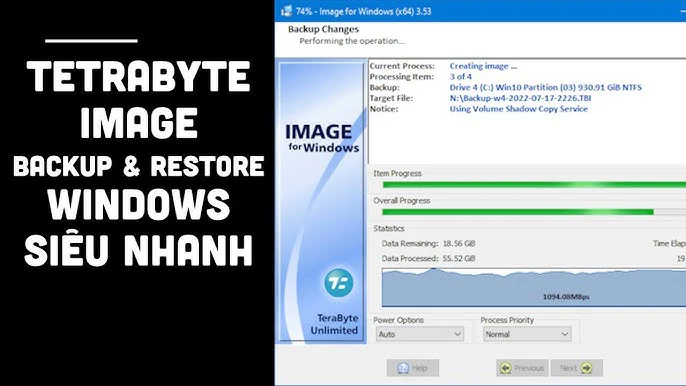
Chức năng chính
- Ảnh đĩa/partition toàn vẹn: sao lưu cả hệ điều hành, boot, ứng dụng và dữ liệu.
- Incremental/Differential: rút ngắn thời gian và dung lượng cho các lần sao lưu tiếp theo.
- Tương thích VSS/PHYLock: chụp ảnh khi Windows đang chạy, hạn chế downtime.
- Nhiều đích lưu: ổ ngoài, NAS, mạng nội bộ; tùy chọn nén/ghi chia nhỏ tệp.
- Mã hóa và mật khẩu cho file ảnh; xác minh tính toàn vẹn sau khi sao lưu.
- Lập lịch và dòng lệnh: tự động hóa, tích hợp vào quy trình bảo trì.
- Rescue Media: tạo USB/ISO cứu hộ (WinRE/WinPE) để khôi phục khi Windows không vào được.
- Khôi phục linh hoạt: ghi đè phân vùng/ổ đĩa, điều chỉnh kích thước khi restore sang ổ khác.
Yêu cầu hệ thống
- Windows 10/11 (64-bit).
- Ổ lưu trữ dự phòng (khuyến nghị ổ ngoài/NAS) còn đủ dung lượng cho file ảnh.
- Kết nối Internet khi cần tải/kiểm tra cập nhật hoặc tài liệu trợ giúp.
Cài đặt nhanh
- Tải bộ cài Image for Windows 3.64 và chạy file .exe.
- Hoàn tất cài đặt, mở ứng dụng từ Start Menu.
- Chọn ngôn ngữ/giao diện, kiểm tra công cụ VSS/PHYLock đã sẵn sàng.
Tạo bản sao lưu đầu tiên
- Chọn Create Backup → Entire Drive/Partition.
- Chọn nguồn: ổ hệ thống hoặc phân vùng cần sao lưu.
- Chọn đích: ổ ngoài, thư mục mạng hoặc NAS; bật nén nếu muốn tiết kiệm dung lượng.
- Trong Options, chọn Incremental/Differential cho các lần chạy sau; bật Validate sau khi hoàn tất.
- Nhấn Start để chạy sao lưu; chờ xác minh xong trước khi rút ổ ngoài.
Tạo USB cứu hộ (Rescue Media)
- Cắm USB trống (≥ 1–2 GB).
- Mở mục Rescue Media/Recovery Media Builder, chọn WinRE/WinPE.
- Tạo USB cứu hộ và thử khởi động từ USB (BIOS/UEFI) để đảm bảo tương thích phần cứng.
Khôi phục hệ thống khi Windows lỗi
- Khởi động từ USB cứu hộ.
- Chọn Restore → trỏ tới file ảnh (.TBI hoặc định dạng tương ứng).
- Chọn phân vùng/ổ đích → xác nhận → chờ hoàn tất → khởi động lại.
Thực hành tốt (Best Practices)
- Giữ ít nhất 3 phiên bản gần nhất (GFS: full hàng tuần/tháng, incremental hàng ngày).
- Lưu ảnh ra ổ khác vật lý so với ổ hệ điều hành; ưu tiên ổ ngoài/NAS.
- Định kỳ kiểm tra khởi động USB cứu hộ và thử restore một phân vùng phụ để xác nhận quy trình.
- Ghi chú cấu trúc phân vùng, kiểu boot (UEFI/GPT) để tránh nhầm khi khôi phục.
Tải xuống Image for Windows 3.64
Liên kết tốc độ cao, không quảng cáo, không rút gọn link, hỗ trợ resume qua IDM. Tệp gốc an toàn, có thể tự xác minh bằng checksum.
VUI LÒNG NHẬP MÃ ĐỂ TẢI:
Hướng Dẫn Lấy Mã Xác Nhận Mở Khóa Link Tải
Bước 1: Mở tab mới, truy cập Google.com
Bước 2: Gõ tìm từ khóa sửa máy tính quận 2 trungtamtinhoc
Bước 3: Bấm vào website như trong hình ảnh bên dưới ở trang 1 (Nếu trang 1 không có hãy tìm ở trang 2, 3 hoặc 4 nhé)
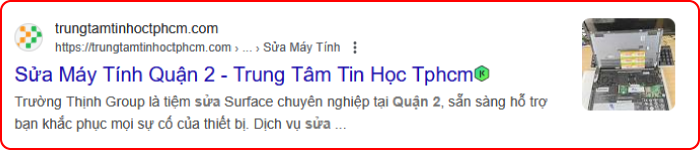
Bước 4: Cuộn xuống cuối bài viết, tìm nút
Bước 5: Nhấn nút Lấy mật khẩu và chờ 30 giây. Sau đó nhấn nút COPY để lấy mã như hình dưới đây.
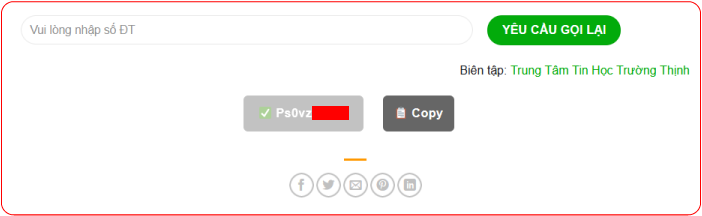
Thông tin tải và xác minh
- Tên file: TeraByte Image for Windows 3.64 + BootCD x64.zip
- Nền tảng: Windows 10/11 (64-bit)
- Dung lượng tham khảo: tùy gói phát hành
- Ngày cập nhật: 2025
Câu hỏi thường gặp
Khác nhau giữa sao lưu file và ảnh đĩa
Sao lưu file chỉ lưu chọn lọc thư mục/tệp; ảnh đĩa lưu toàn bộ hệ điều hành, boot và ứng dụng, giúp khôi phục nguyên trạng nhanh hơn sau sự cố.
Có cần bản quyền để dùng đủ tính năng
Cần. Một số tính năng nâng cao, cập nhật dài hạn và hỗ trợ kỹ thuật yêu cầu giấy phép hợp lệ từ TeraByte.
Có thể clone sang SSD mới
Có. Dùng chức năng tạo ảnh rồi restore sang SSD mới, hoặc dùng công cụ clone đi kèm nếu sẵn có.
File ảnh có thể kiểm tra lỗi không
Có. Sau mỗi lần sao lưu, bật Validate để xác minh tính toàn vẹn trước khi cất trữ.
Ghi chú tải xuống và bản quyền
Liên kết download tốc độ cao (Google Drive, OneDrive, Direct), không quảng cáo, không rút gọn link, có mirror dự phòng. Đây là phần mềm thương mại; để sử dụng đầy đủ, người dùng cần license hợp lệ. Không chia sẻ bẻ khóa hay nội dung can thiệp.